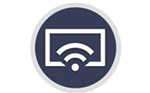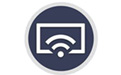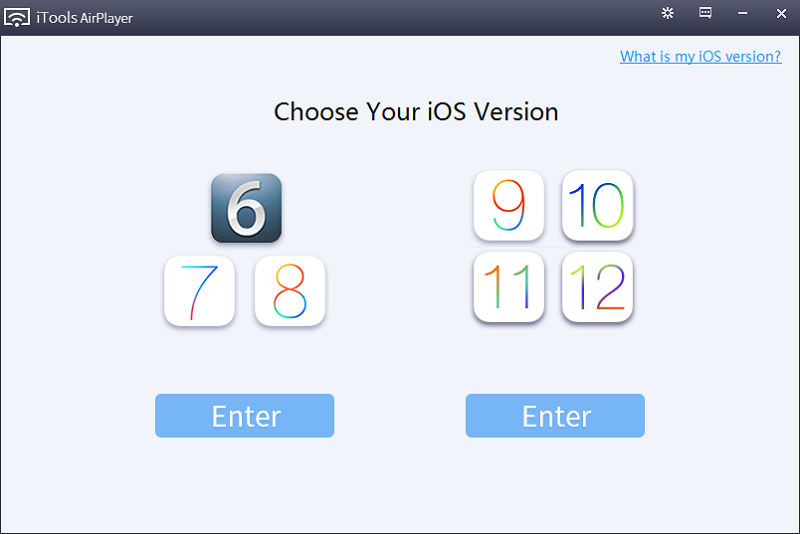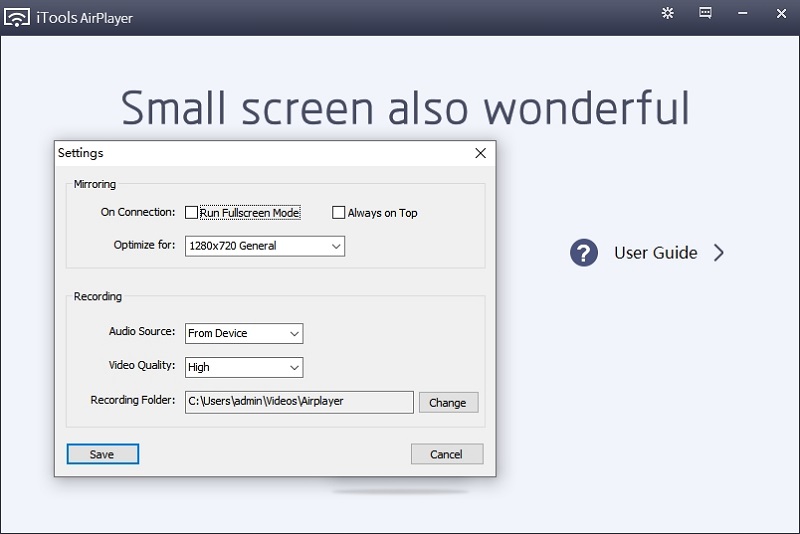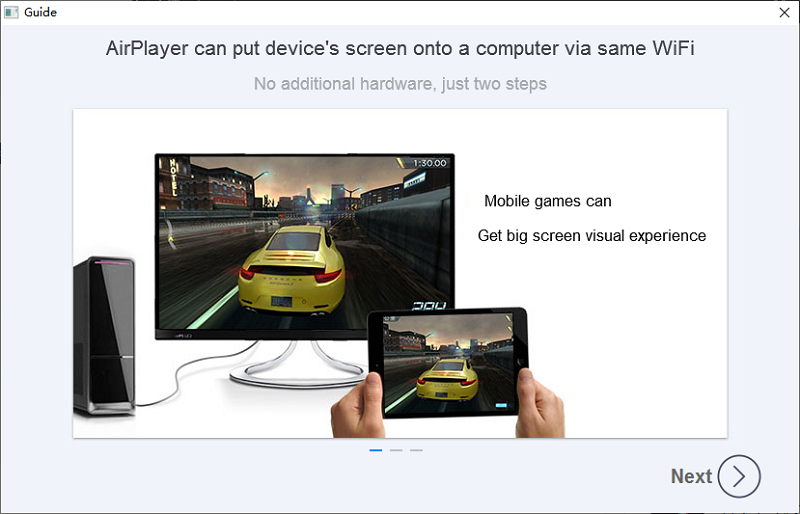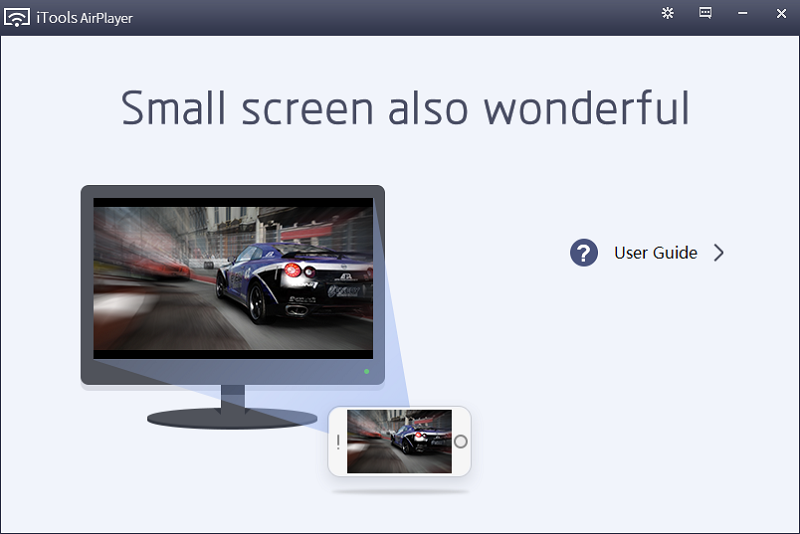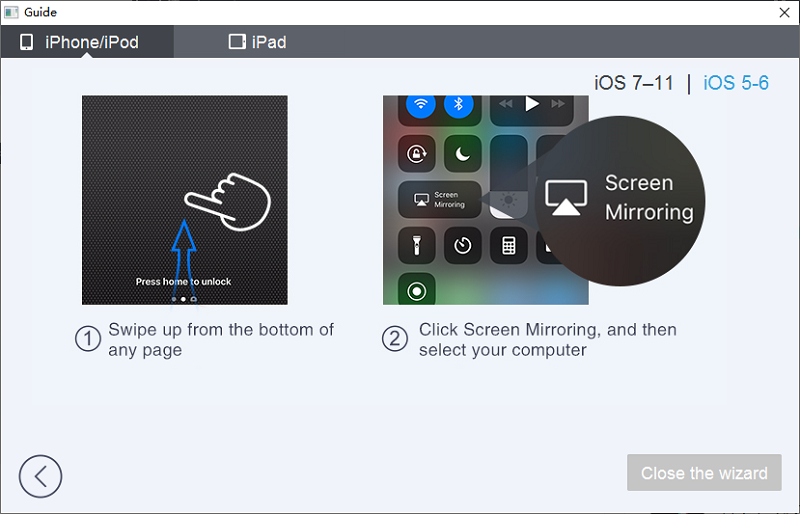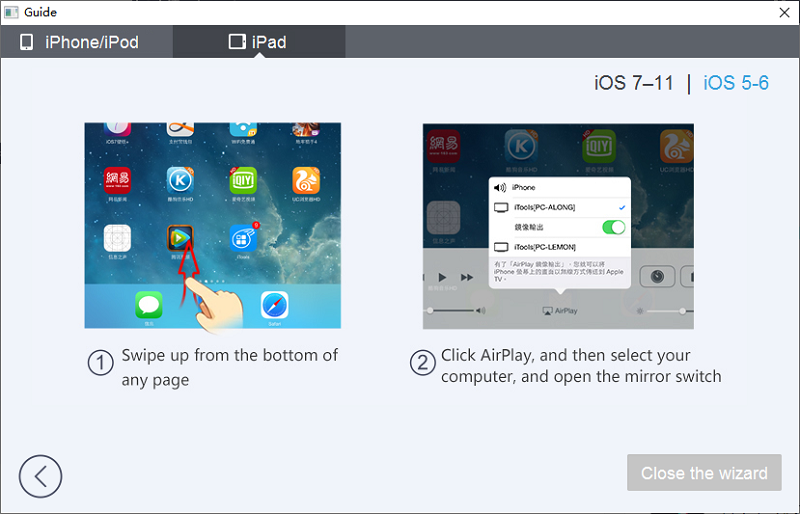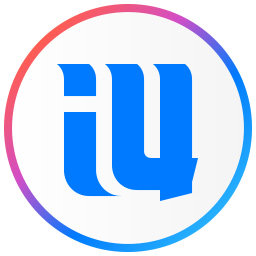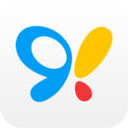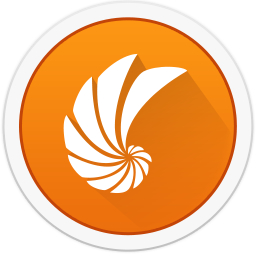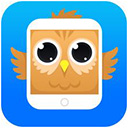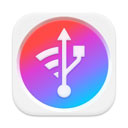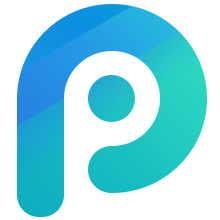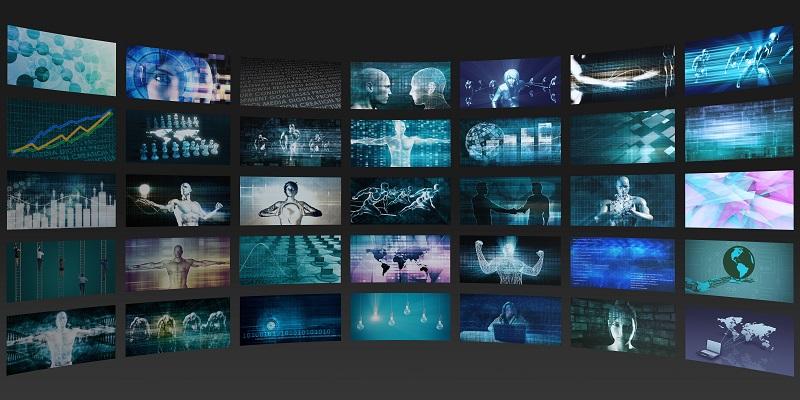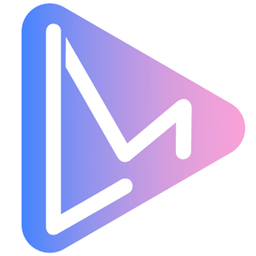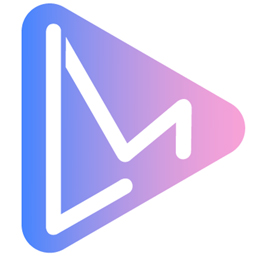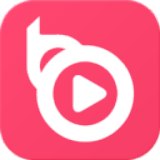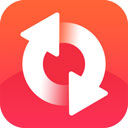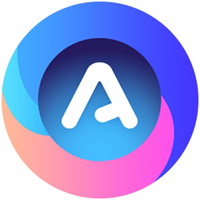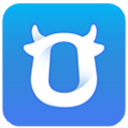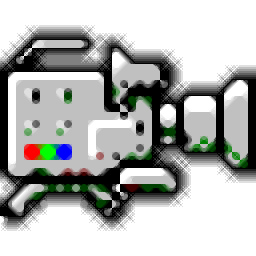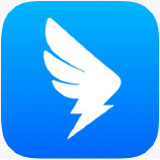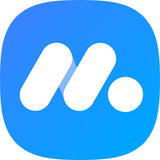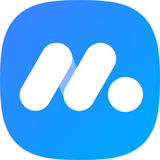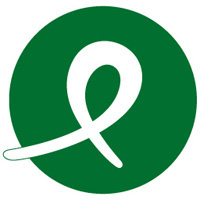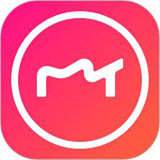如何使用苹果录屏大师(AirPlayer)进行镜像投屏?
1.打开软件,选择iOS系统版本,然后将手机与电脑连接至同一WiFi网络下。

2.接着,在iPhone屏幕上从底部向上滑动,找到【屏幕镜像】功能,点击它。

3.然后,在列表中,找到【AirPlayer】开头的电脑,点击进行连接。

4.连接成功后,手机端的屏幕就成功的投屏至电脑上了。

苹果录屏大师(AirPlayer)怎样进行录屏?
1.启动软件,然后与手机端进行画面的投屏,然后将鼠标的光标放在投屏的画面上,在左上角的位置,可以看到一个红色的圆点,它就是录屏的按钮,点击它。

2.接着,软件就会开始进行内容的录制了,此时刚刚红色的圆点按钮就会变成红色的方块,这个是停止录制按钮,需要停止录屏的话,点击它就可以了。

3.最后,录屏完成后,系统会自动打开录屏内容的文件夹,双击打开即可进行内容的查看了。

苹果录屏大师(AirPlayer)在哪里调整分辨率?
1.打开软件,点击右上角的齿轮【设置】图标。

2.接着,找到设置界面中的【Optimize for】选项,点击其右侧的下拉按钮,然后根据需要选择需要的分辨率。

3.最后点击左下角的【Save】按钮即可。

 天极下载
天极下载